Jautājums
Problēma: kā novērst, ka mikrofons nedarbojas?
Sveiki! Mans austiņu mikrofons pēkšņi pārstāja darboties. Vai tas nozīmē, ka tas ir pilnībā bojāts, vai arī var būt citi iemesli, kāpēc mikrofons nedarbojas? Jebkuri padomi tiks novērtēti.
Atrisināta atbilde
Kad pirmo reizi dzirdat vārdu “mikrofons”, jūs, visticamāk, iedomājaties standarta mikrofonu, ko izmanto dziedātāji vai ziņu vadītāji. Tomēr, attīstoties tehnoloģijām, mikrofoni bieži tiek izmantoti mūsdienu skaitļošanā, lai sazinātos ar draugiem un kolēģiem, ierakstītu skaņu un veiktu dažādas citas darbības.
Ir dažādi mikrofoni, kas ir integrēti klēpjdatorā, planšetdatorā, tālrunī, savukārt citi ir daļa no ārējām ierīcēm, piemēram, austiņām vai kamerām. Tomēr ir arī standarta mikrofoni, kurus izmanto universitātes profesori, karaoke cienītāji vai dziedātāji.
Lai gan funkcionalitāte var atšķirties, visas šīs ierīces lielākoties ir savienotas ar datoru neatkarīgi no to mērķa. Tāpēc problēma, ka mikrofons nedarbojas, ir diezgan universāls, ietekmējot dažādas platformas un operētājsistēmas. Tomēr problēma var atšķirties, jo mikrofons var nedarboties tikai ar noteiktām lietotnēm vai dažas tā funkcijas var darboties slikti, pārraides kvalitāte var būt slikta utt.

Lai gan lielākā daļa lietotāju varētu domāt, ka mikrofona nedarbošanos izraisa aparatūras nolietojums vai tā vecums, tas ne vienmēr tā ir. Ir vairāki citi iemesli, kāpēc ārējās ierīces, piemēram, mikrofoni, nedarbojas, piemēram:
- Novecojuši mikrofona draiveri[1]
- Bojāti Windows atjauninājumi[2]
- Buggy Windows Audio pakalpojums
- Atspējots mikrofons utt.
Tāpēc ir vairākas lietas, ko varat darīt, lai novērstu mikrofona nedarbošanās problēmu operētājsistēmā Windows 10. Tomēr, pirms turpināt, jums jāpārliecinās, vai jūsu aparatūra patiešām nav vainīga. Lai to izdarītu, pievienojiet mikrofonu citai ierīcei, piemēram, tālrunim vai citam datoram, un pārliecinieties, vai ir vismaz izvade vai ieeja.[3] strādā.
Turklāt, ja neesat pieredzējis datora lietotājs, mēs iesakām novērst mikrofona nedarbošanās problēmu, izmantojot palīdzības automātisko labošanas rīku. ReimageMac veļas mašīna X9. Tādā veidā lietojumprogramma var veikt visu problēmu novēršanu jūsu vietā un, ja problēma ir saistīta ar Windows operētājsistēmu, tā nekavējoties to novērsīs.
Labot 1. Iespējojiet mikrofonu
Lai labotu bojātu sistēmu, jums ir jāiegādājas licencēta versija Reimage Reimage.
Ja nekad neesat izmantojis savu ierīci, iespējams, mikrofons jūsu operētājsistēmā vienkārši nav iespējots. Lai to labotu, lūdzu, veiciet šīs darbības:
- Ar peles labo pogu noklikšķiniet uz Sākt pogu un atlasiet Iestatījumi
- Izvēlēties Privātums
- Klikšķiniet uz Mikrofons kreisajā rūtī
- Pārliecinies Ļaujiet lietotnēm izmantot manu mikrofonu funkcija ir iespējota. Ja nē, vienreiz noklikšķiniet uz slēdža, lai to ieslēgtu Ieslēgts
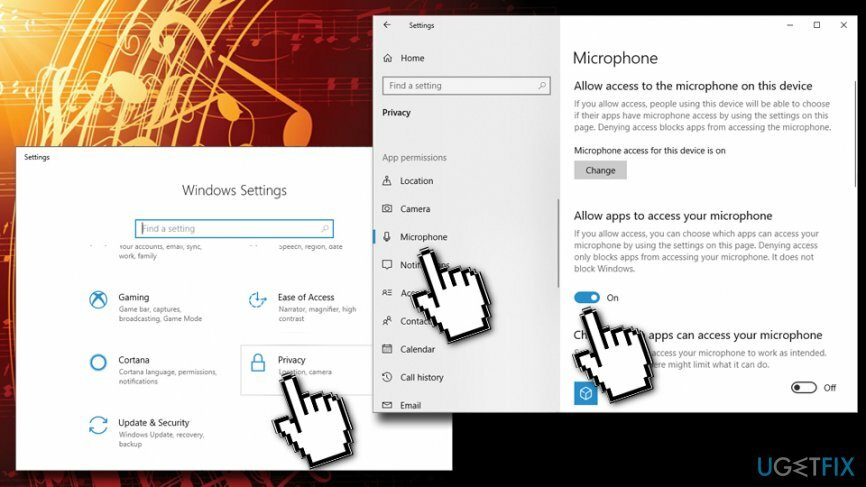
Labot 2. Pārliecinieties, vai jūsu mikrofons nav izslēgts
Lai labotu bojātu sistēmu, jums ir jāiegādājas licencēta versija Reimage Reimage.
Vēl viens vienkāršs iemesls, kāpēc mikrofons nedarbojas, varētu būt tas, ka tas ir izslēgts. Lai pārliecinātos, ka tā nav, veiciet tālāk norādīto pārbaudi.
- Ar peles labo pogu noklikšķiniet uz skaļruņa ikona uzdevumjoslas ekrāna apakšējā labajā stūrī (tuvu laikam un datumam)
- Izvēlieties Skaņas
- Augšdaļā atlasiet Ierakstīšana
- Izvēlieties savu mikrofonu un noklikšķiniet uz Īpašības
- Izvēlieties Līmeņi cilni un paaugstiniet skaņu (ja vēlaties, maksimāli)
Labot 3. Palaidiet problēmu risinātāju, lai novērstu mikrofona nedarbošanās problēmu
Lai labotu bojātu sistēmu, jums ir jāiegādājas licencēta versija Reimage Reimage.
Problēmu novēršanas rīks ir lielisks iebūvēts rīks, kas var atklāt dažādas problēmas ar dažādām operētājsistēmas daļām, tostarp mikrofonu:
- Ar peles labo pogu noklikšķiniet uz Sākt pogu, pēc tam atlasiet Iestatījumi
- Izvēlēties Atjaunināšana un drošība
- Kreisajā rūtī atlasiet Problēmu novēršana
- Ir divi problēmu novēršanas rīki, kas jums jāpalaiž atkarībā no problēmas: vai nu Audio ierakstīšana vai Runa
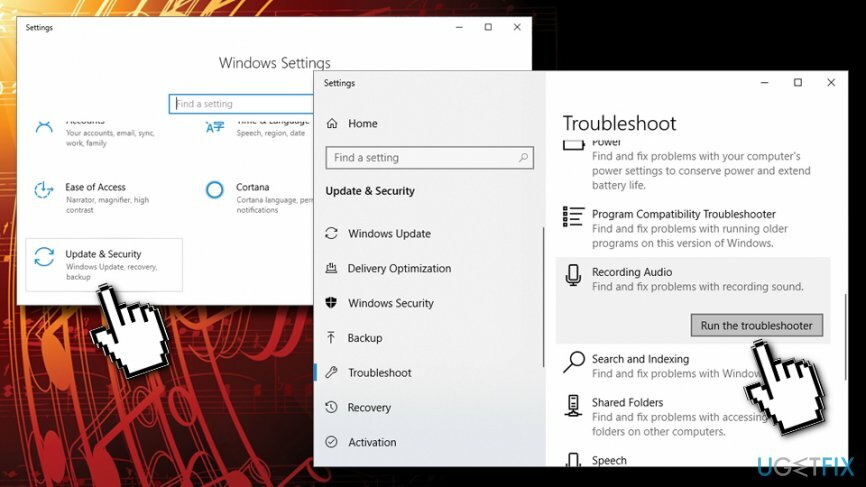
- Noklikšķiniet uz viena no tiem un atlasiet Palaidiet problēmu risinātāju (ja neesat pārliecināts, vienkārši palaidiet tos abus)
- Windows brīdinās jūs par visām atklātajām problēmām un mēģinās tās novērst
Labot 4. Atjauniniet Windows OS
Lai labotu bojātu sistēmu, jums ir jāiegādājas licencēta versija Reimage Reimage.
Novecojusi Windows OS var izraisīt dažādas problēmas. Tāpēc jums jāpārliecinās, ka tas ir atjaunināts:
- Iet uz Iestatījumi > Atjaunināšana un drošība
- Labajā rūtī noklikšķiniet uz Meklēt atjauninājumus
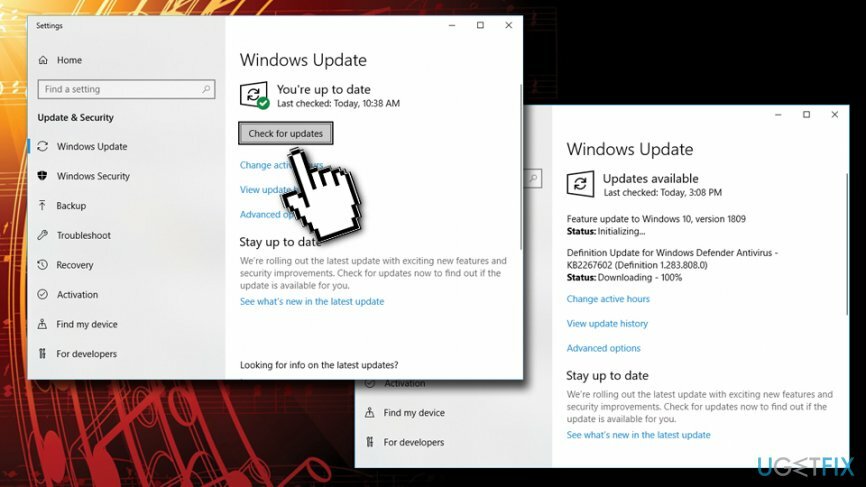
- Windows automātiski instalēs jaunu ielāpu
- Reboot jūsu ierīci
Labot 5. Atjauniniet vai pārinstalējiet draiverus
Lai labotu bojātu sistēmu, jums ir jāiegādājas licencēta versija Reimage Reimage.
Draiveri ir ļoti svarīgi, lai jebkura aparatūra pareizi sazinātos ar programmatūru. Lai pārliecinātos, ka mikrofona nedarbošanās problēmu neizraisa novecojuši draiveri, izpildiet šo rokasgrāmatu:
- Ar peles labo pogu noklikšķiniet uz Sākt pogu un izvēlieties Ierīču pārvaldnieks
- Klikšķiniet uz Audio ieejas un izejas
- Izvēlieties savu mikrofonu
- Ar peles labo pogu noklikšķiniet un izvēlieties Atjaunināt draiveri
- Klikšķiniet uz Automātiski meklējiet atjauninātu draivera programmatūru
-
Restartēt jūsu datoru
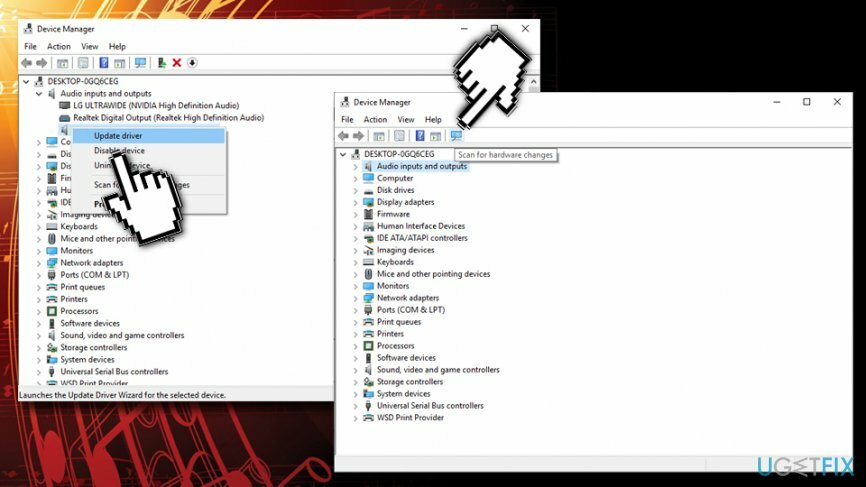
Ja tas nepalīdzēja, pilnībā atinstalējiet ierīci. Atgriezties uz Ierīču pārvaldnieks > Audio ieejas un izejas, ar peles labo pogu noklikšķiniet uz sava mikrofona un izvēlieties Atinstalēt. Restartējiet iekārtu, un sistēmai Windows automātiski jāpārinstalē draiveris. Ja tas tā nav, dodieties atpakaļ uz ierīču pārvaldnieku un noklikšķiniet uz Skenējiet aparatūras izmaiņas - tas prasīs automātisku atjaunināšanu.
Labot 6. Restartējiet audio pakalpojumu
Lai labotu bojātu sistēmu, jums ir jāiegādājas licencēta versija Reimage Reimage.
- Nospiediet Win + R un ierakstiet pakalpojumi.msc
- Sist Ievadiet
- Ritiniet uz leju, lai atrastu Windows audio apkalpošana
- Ar peles labo pogu noklikšķiniet uz tā un izvēlieties Restartēt
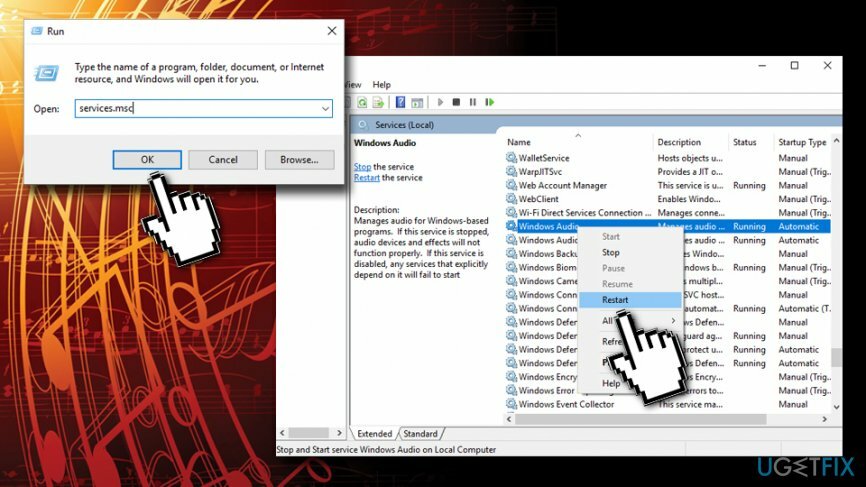
Automātiski izlabojiet kļūdas
ugetfix.com komanda cenšas darīt visu iespējamo, lai palīdzētu lietotājiem atrast labākos risinājumus kļūdu novēršanai. Ja nevēlaties cīnīties ar manuālām remonta metodēm, lūdzu, izmantojiet automātisko programmatūru. Visus ieteiktos produktus ir pārbaudījuši un apstiprinājuši mūsu profesionāļi. Tālāk ir norādīti rīki, kurus varat izmantot kļūdas labošanai.
Piedāvājums
dari to tagad!
Lejupielādēt FixLaime
Garantija
dari to tagad!
Lejupielādēt FixLaime
Garantija
Ja jums neizdevās novērst kļūdu, izmantojot Reimage, sazinieties ar mūsu atbalsta komandu, lai saņemtu palīdzību. Lūdzu, dariet mums zināmu visu informāciju, kas, jūsuprāt, mums būtu jāzina par jūsu problēmu.
Šajā patentētajā labošanas procesā tiek izmantota 25 miljonu komponentu datubāze, kas var aizstāt jebkuru bojātu vai trūkstošu failu lietotāja datorā.
Lai labotu bojātu sistēmu, jums ir jāiegādājas licencēta versija Reimage ļaunprātīgas programmatūras noņemšanas rīks.

VPN ir ļoti svarīgs, kad runa ir par lietotāja privātums. Tiešsaistes izsekotājus, piemēram, sīkfailus, var izmantot ne tikai sociālo mediju platformas un citas vietnes, bet arī jūsu interneta pakalpojumu sniedzējs un valdība. Pat ja izmantojat visdrošākos iestatījumus, izmantojot tīmekļa pārlūkprogrammu, jūs joprojām varat izsekot, izmantojot programmas, kas ir savienotas ar internetu. Turklāt uz privātumu vērstas pārlūkprogrammas, piemēram, Tor, nav optimāla izvēle samazināta savienojuma ātruma dēļ. Labākais risinājums jūsu privātumam ir Privāta piekļuve internetam - esiet anonīms un drošs tiešsaistē.
Datu atkopšanas programmatūra ir viena no iespējām, kas varētu jums palīdzēt atgūt savus failus. Dzēšot failu, tas nepazūd — tas paliek jūsu sistēmā tik ilgi, kamēr tam netiek ierakstīti jauni dati. Data Recovery Pro ir atkopšanas programmatūra, kas meklē jūsu cietajā diskā izdzēsto failu darba kopijas. Izmantojot šo rīku, varat novērst vērtīgu dokumentu, skolas darbu, personīgo attēlu un citu svarīgu failu zudumu.